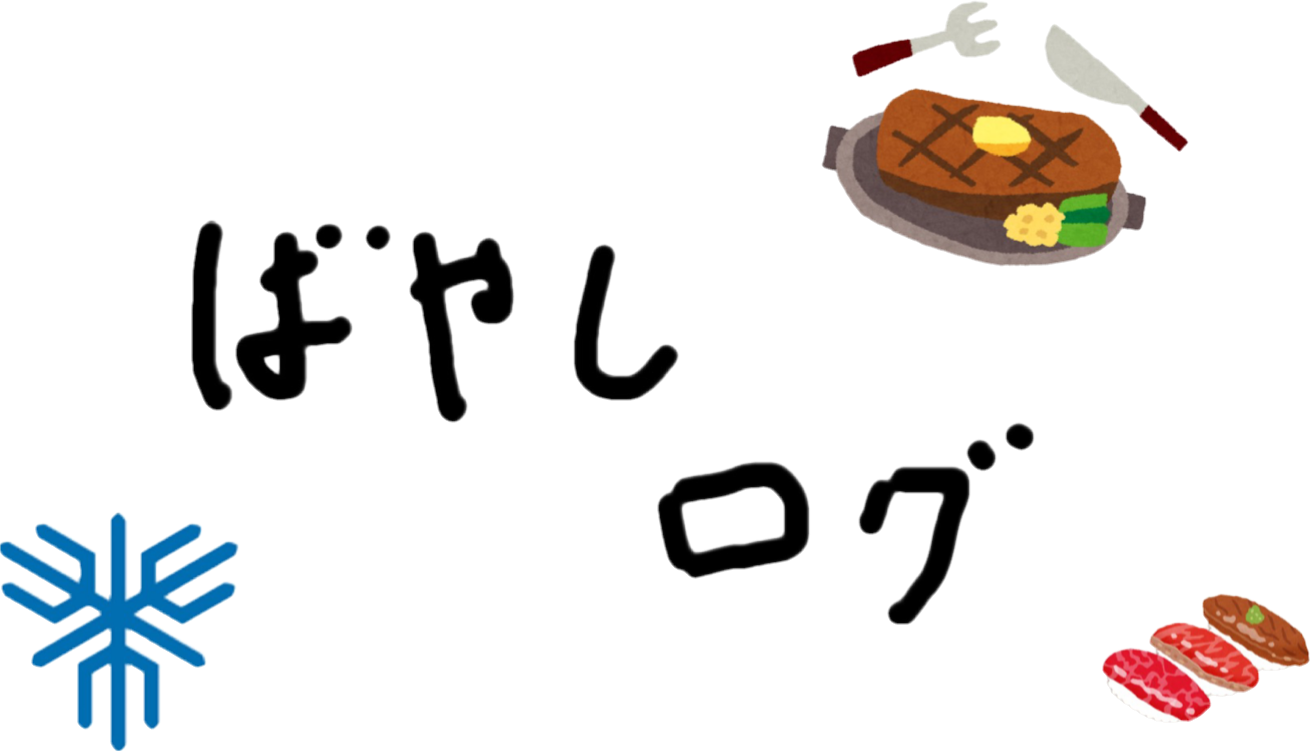どうもバヤシです。
私は小学生の頃から漫画が大好きでジャンルを問わず読みふけっていました。
そして、中学生になりお小遣いをもらい始め漫画の収集が始まり気づけば2000冊を超える本の山になっておりました。結婚を機に私の部屋を使いたいと両親から漫画の山を片付けて欲しいと依頼がありました。しかし新居に持っていけるほど新居には余裕もないし…
そこで漫画をデータ化(いわゆる自炊)することを決意しました。
前置きはここまで!ここからは私の経験に沿った自炊方法を伝授いたします。
私も色々調べましたが、私流の自炊方法は2パターン!
・パターン1:冊数がそこまでないので、できるだけ節約して自炊しよう!
・パターン2:できるだけ早くデータ化したい!
番外編 お金に物を言わせて外注する!
まずは時間があるので、ちまちまやっていこうという方向けにパターン1を説明します。
私はまずはお金をできるだけ節約したいと思い、こちらで自炊しております。
・ここまで揃えるのにかかった金額
カッターナイフ 100円
ディスクカッター 6,500円(ヤフオクで購入)定価(22,000円)
スキャナー 40,000円(ヤフオクで購入)(定価48,000円)
総額 47,500円
最初の取っ掛かりとしては抑えてこの金額ですが、ある程度お金をかけた方がやらざるを得ない気持ちになるので、フリマアプリ等を活用しつつできるだけ出費を抑えた準備で備えたいところです。ディスクカッターは中古でも全然良いのですが、スキャナーは機械ですし、保障がある方が良いと思いますので、できるだけ新品を買うほうが良いのではないかと思います。
では早速手順です。まず漫画を分解します。(全ての漫画に関わる方々申し訳ございません。。。)
表紙カバーを外し、ハード厚紙の表紙を引っ張り外します。
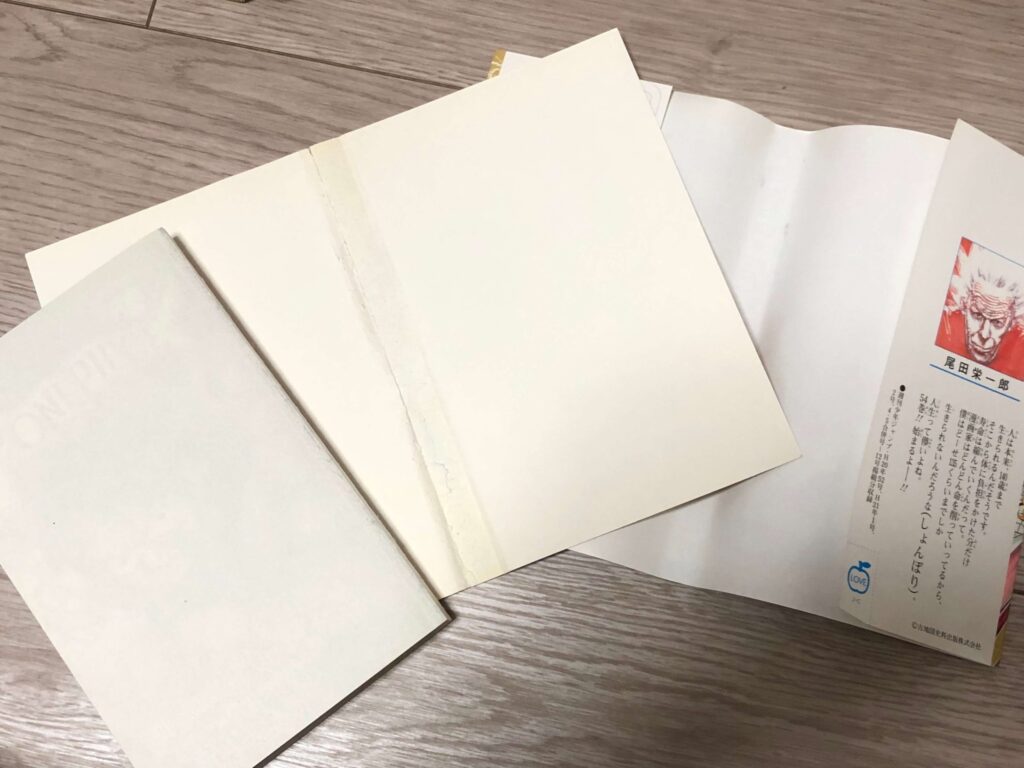
(背表紙はどの道使わないので豪快にやっちゃってOKです)
薄い紙だけになったら次は分割します。理想は少年ジャンプのコミックで4分割です。
コツはまず半分に折って引っ張ります。
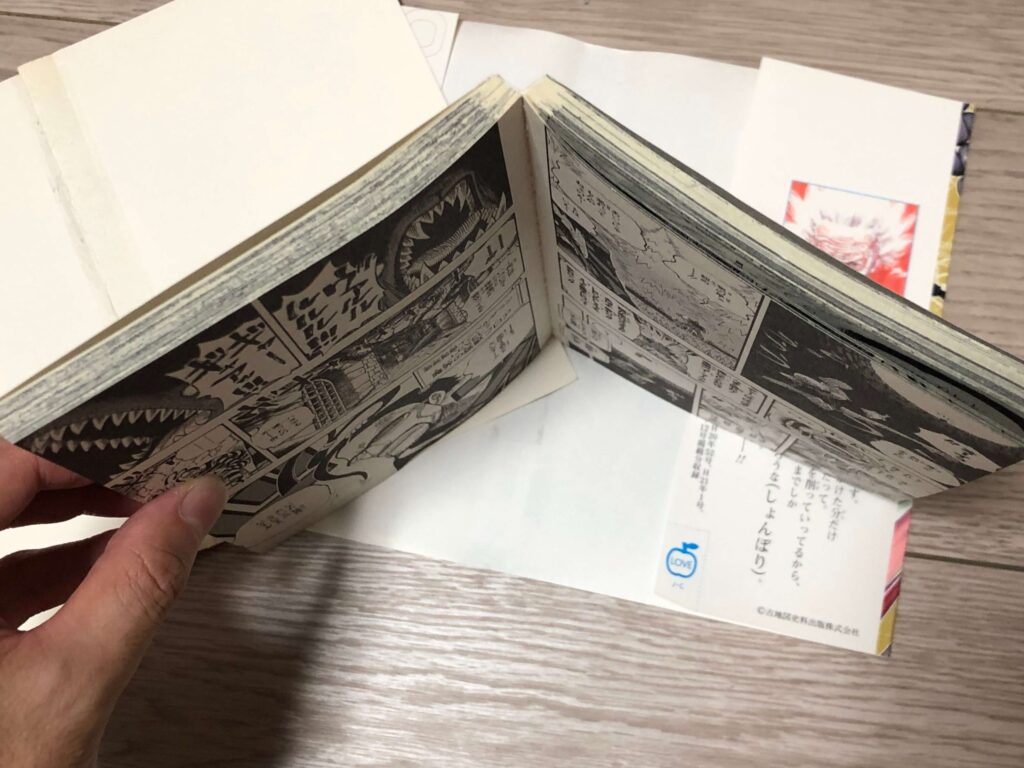
少し剥がれたらカッターナイフで裂きます。引っ張って分割できるのであればカッターナイフを使わなくても良いです。ただやってみたら分かると思いますが、かなり力技です。。。
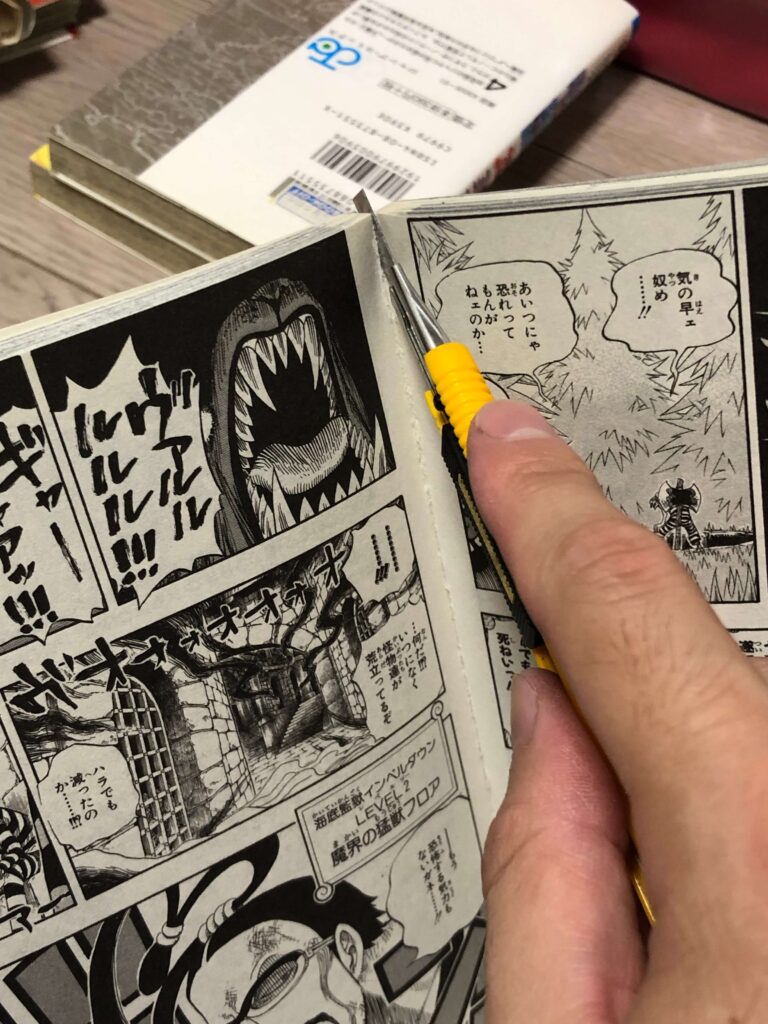
ちなみに最初は本が破れたりしないか心配で慎重になりますが、手で引きちぎっても思っているほど破れることなく、私は今まで500冊近く裂いていますが、1冊も破れたことはありません。というか、破れてもあとで切るので全然問題なしです。半分にできたらそれをもう半分ずつにして4分割にします。
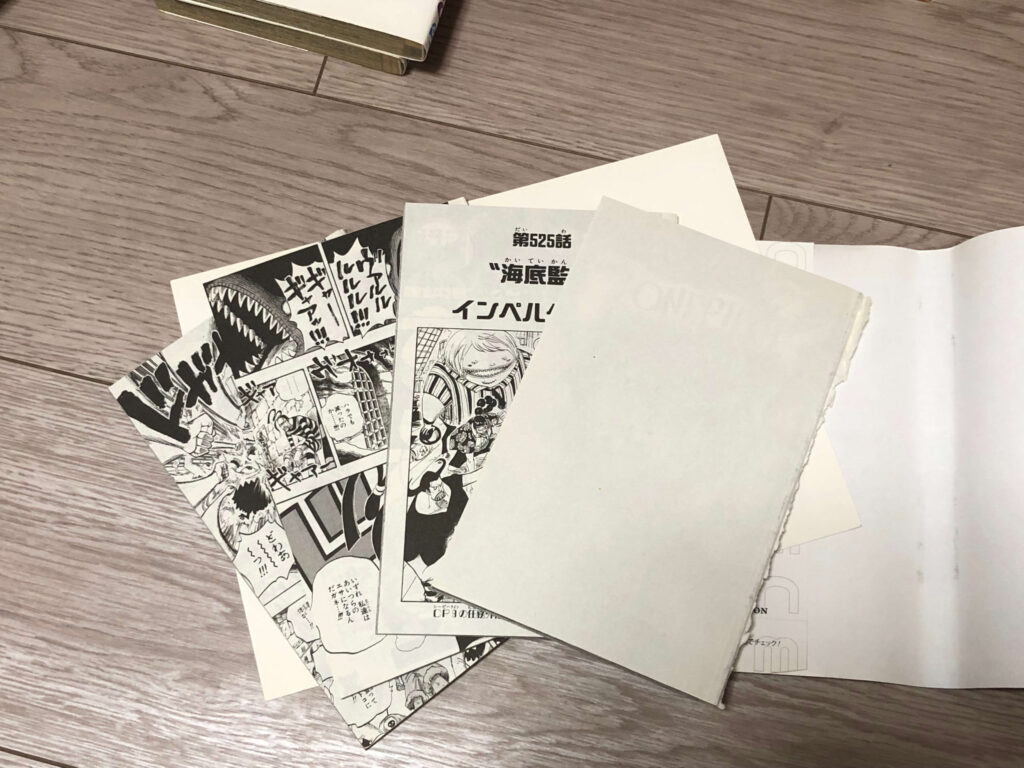
ここまでできたら下準備はOKです。
ここでディスクカッターの登場です。
私は表紙もデータ化したいのでまずは表紙から。
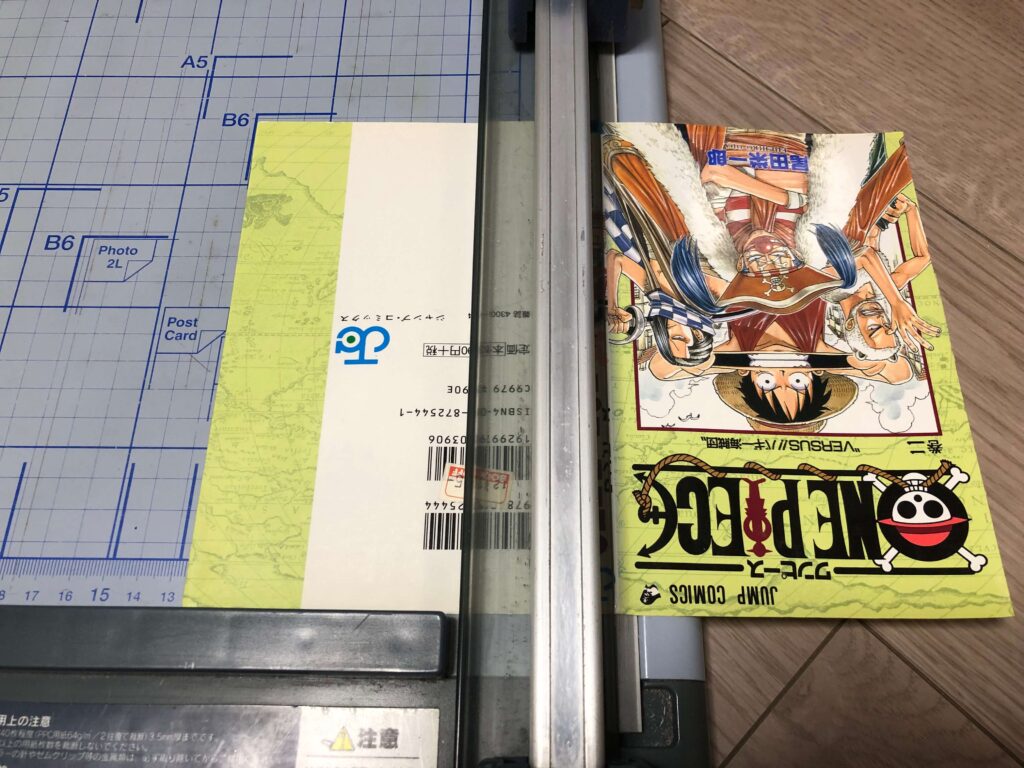
こんな感じで表紙をカットします。向きは逆になりますが、表紙が見えるほうを上面にした方が切る位置の狙いを付けやすいです。
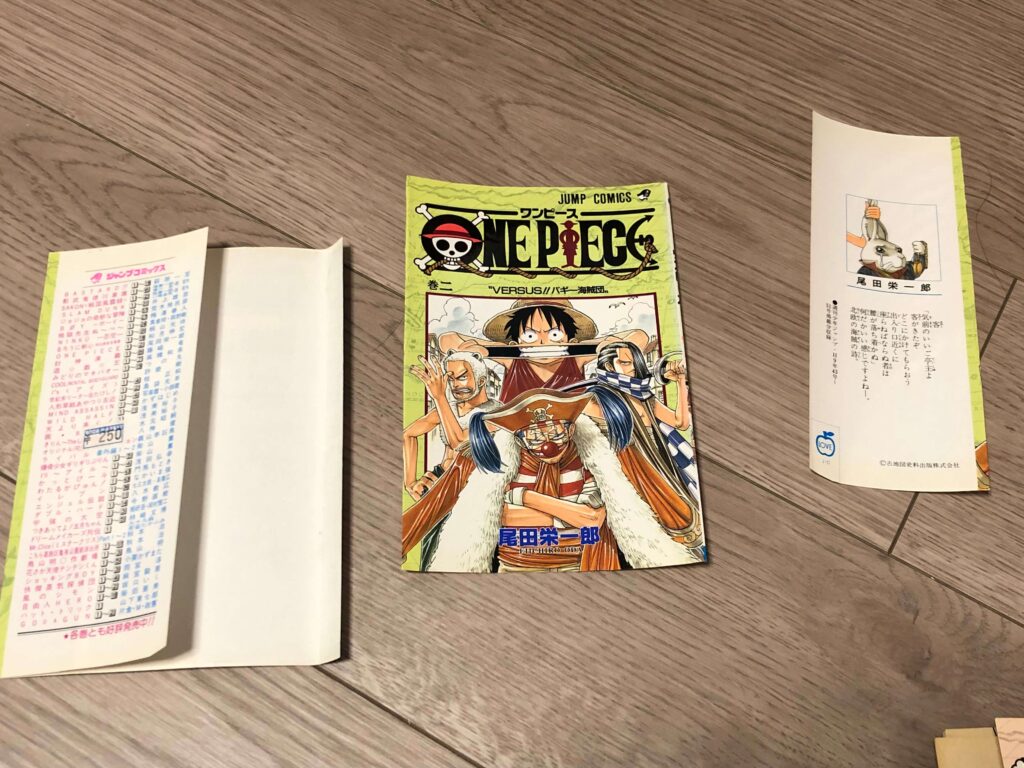
私は裏表紙は要らないので、この面だけですが、必要な方は裏表紙も同様にカットしてください。
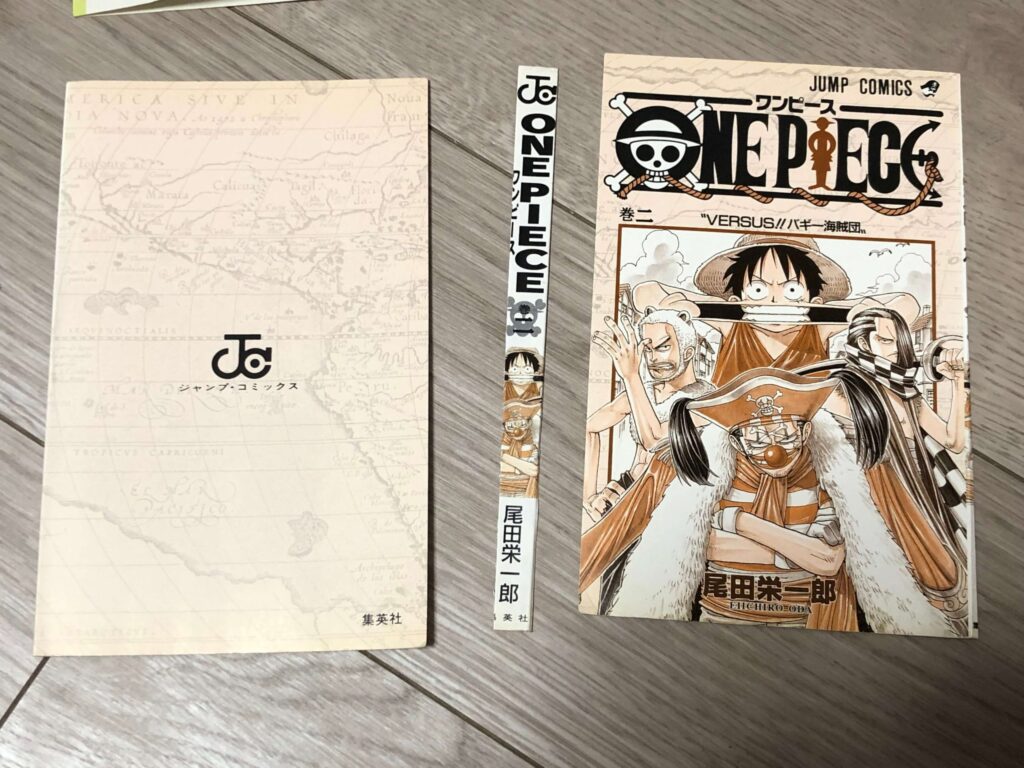
表紙が終わったら厚紙の表紙も綺麗に揃える様にカットします。
続いて4分割した本体もカットしていきます。

背中にはのり付けがされているので、目安としてはのり付けより少し内側を狙ってカットしてみてください。ワンピースなど見開きページが多くあり、かつ見開きもしっかりデータ化したいのであればぎりぎりを狙って切断しましょう。(ただし端っこをカットしても全然バラけませんので、カット後に手で1枚ずつバラ差ないといけません。これが面倒くさすぎて続かないと思いますので、あまりおススメしません。。。)
次にカットした冊子が全てバラバラになっているか確認します。
この作業が割りと重要で、確認していないときに限って2枚くっついていたりしてスキャナーで読み取る際に引っかかってしまい、最悪の場合ぐちゃぐちゃになってしまいます。
お札を数える様に一枚ずつ広げてみましょう。
バラバラになっている事を確認できたら後はスキャナーで読み取るだけです。
表紙はカラーで読み取ります。(設定は表紙カラー)
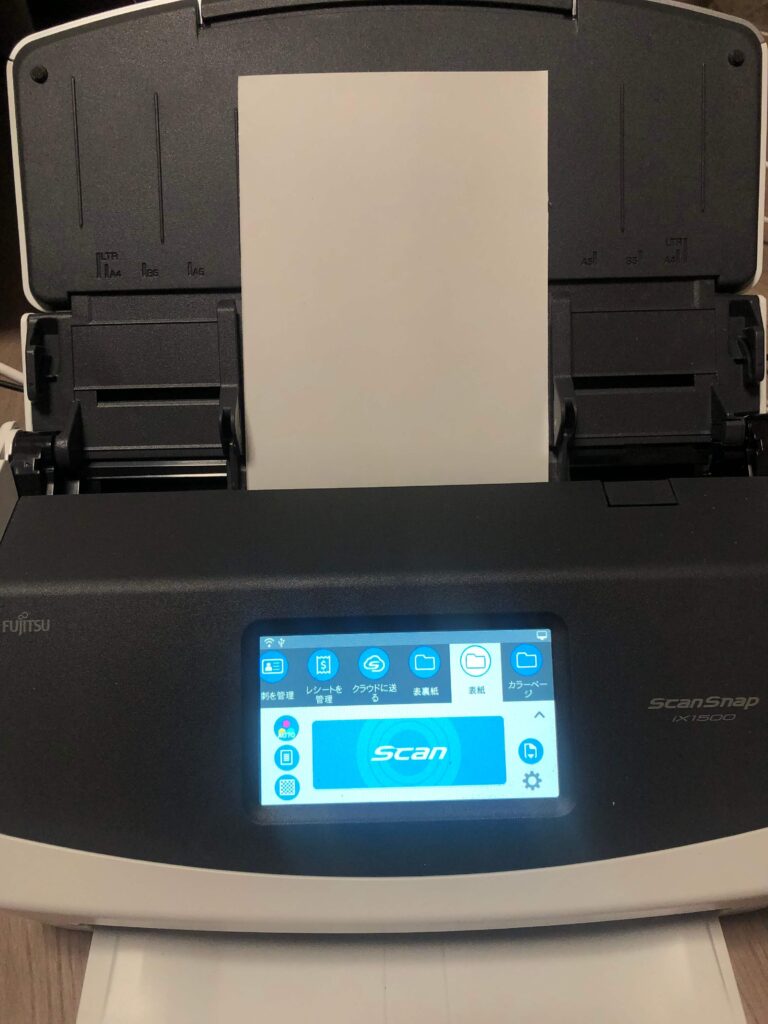
ここから全て投入方向は印刷面を自分と反対方向にし、セットは上が下になるようにしてください。
次に厚紙の表紙もカラーで読み取ります。(設定は表紙カラー)
次に漫画本体を読み取ります。(設定は両面グレー)
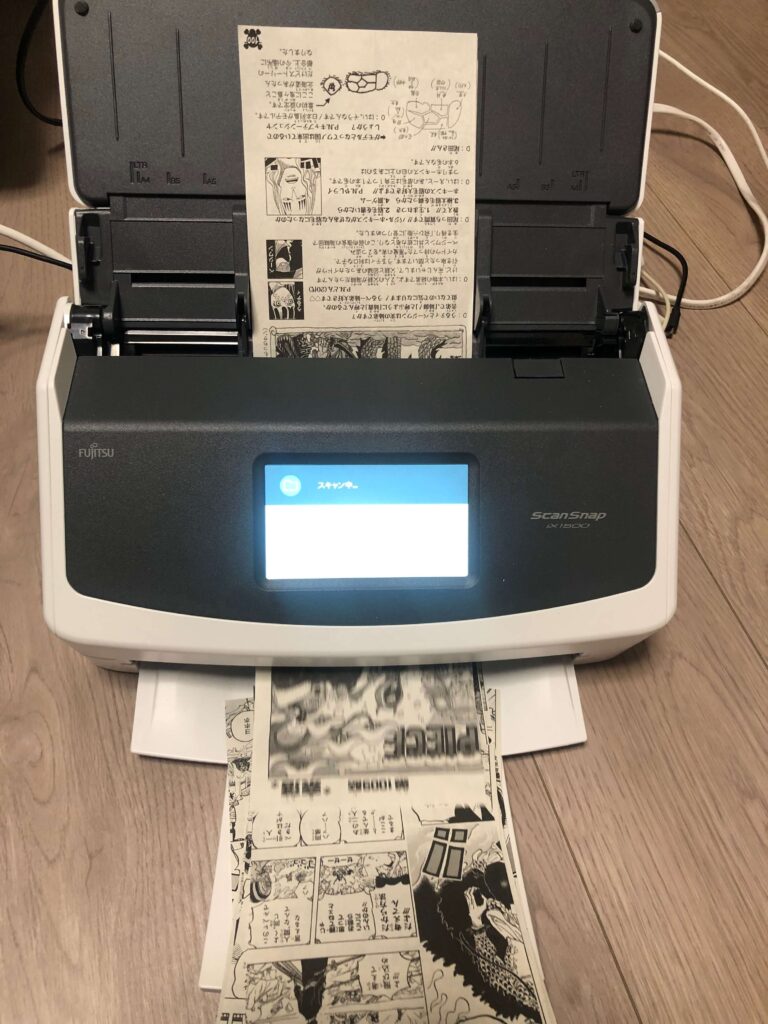
この際、一気に投入しても読み取れませんので、半分~1/3ずつ投入するようにしてください。iX1500では連続スキャンが出来ますので、機械上は一気に読み込んだことになり、ファイルは1つですので問題なしです。(1束読み取りが終わるごとに終了するか聞かれますので、引き続き読み取り場合はSCANを、終了する場合は終了ボタンを押してください)
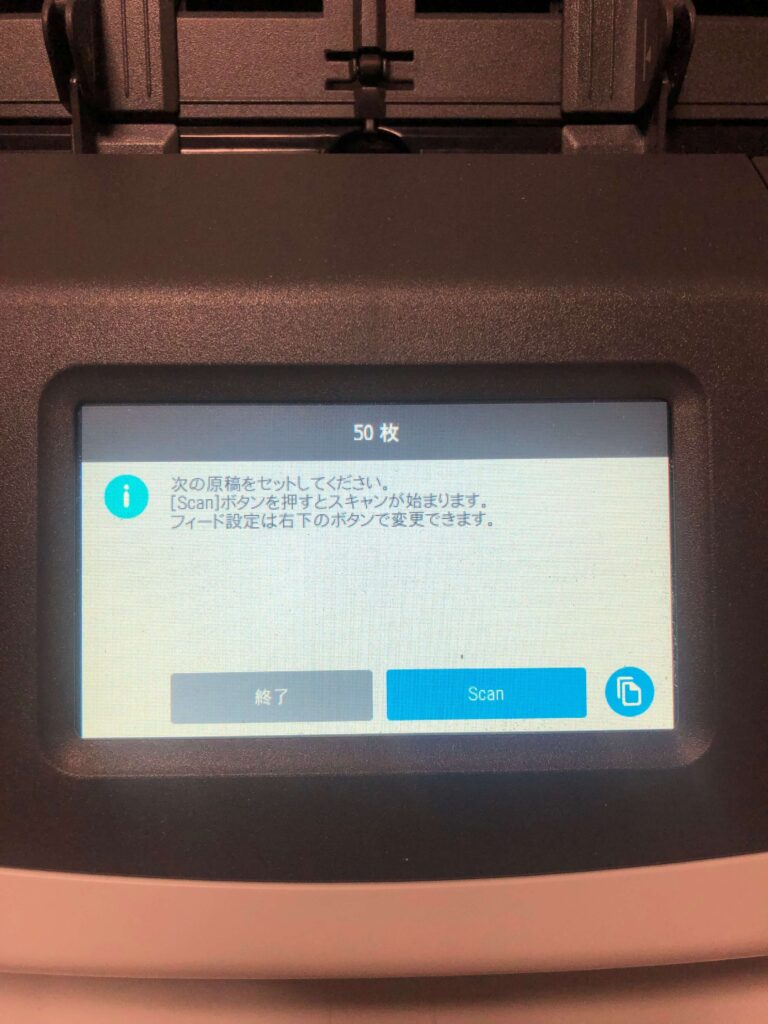
最後に厚紙の裏表紙を読み取ります。(設定は表紙カラー)
ここまでで物理作業は終了です。
後はPCのSCAN SNAP HOME側で操作していきます。
現在どうなっているかというと、表紙、厚紙表紙、本体、厚紙裏表紙の4つのPDFファイルに分かれております。
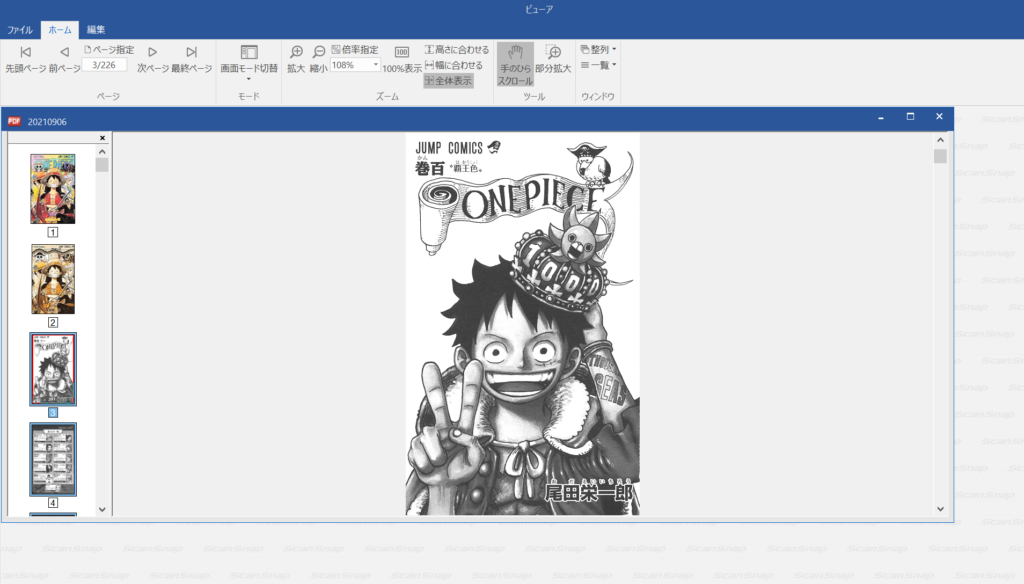
SCAN SNAP HOMEには.pdfファイルを結合する機能がありますので、その機能を使って1つのファイルにまとめます。
やり方は順番にさえ気をつければめっちゃくちゃ簡単です。
まず表紙のファイルをダブルクリックで開きます。そうするとビュワーモードになります。
同じ要領で厚紙表紙も開き、ビュワーを複数表示させます。
後は厚紙表紙の左側にあるページを表紙の左にあるページの下にドラッグするだけです。
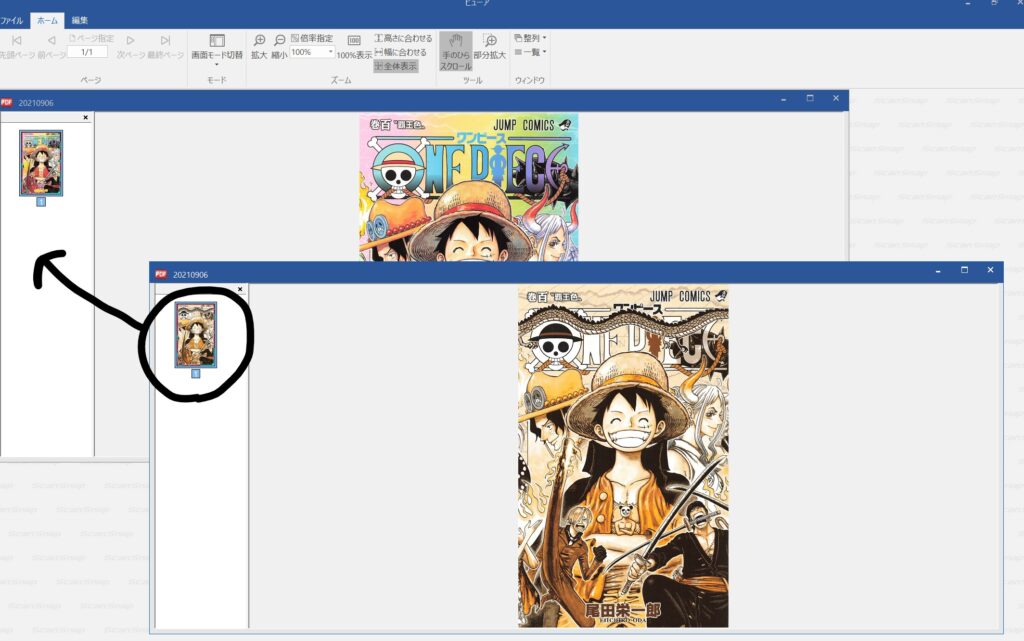
同じ要領で、本体も開き本体も全選択し厚紙表紙の下にドラッグします。
最後に厚紙表紙も本体下にドラッグすれば完成です。
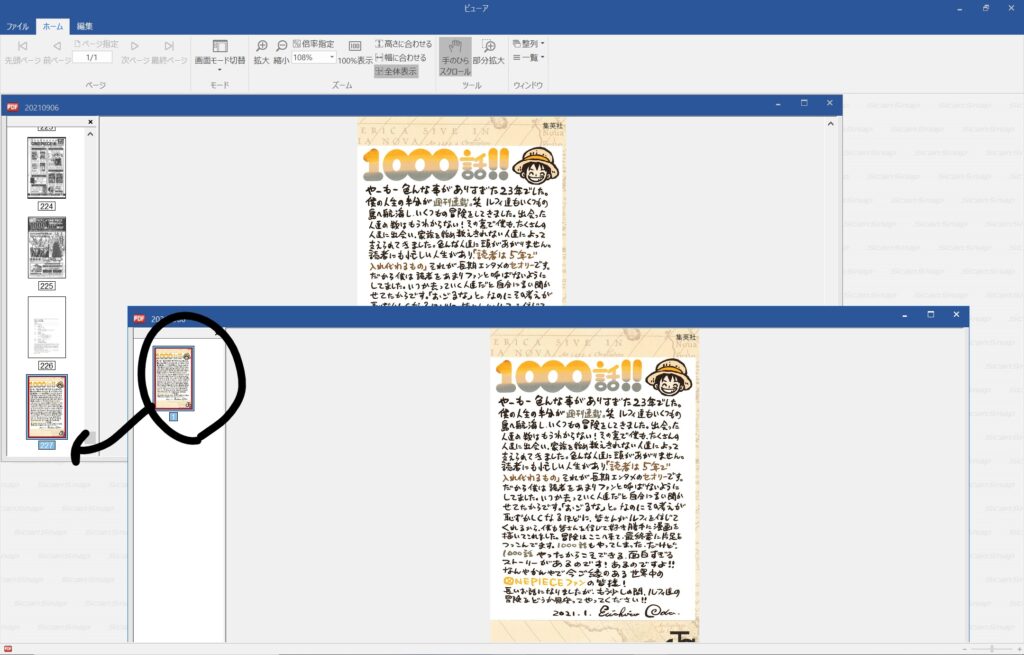
ちなみにこのファイルを保存するのになかなかに時間がかかりますので、上書きするファイルは1つにするべきです。(表紙+厚紙表紙で一旦保存とかも同じぐらい時間がかかるので、移動はまとめて行い、保存を1回で良いようにすべきです。)
私は保存している間に次のスキャンを開始して時間ロスをなくしています。
これで1冊終了です。後は同じような繰り返しでどんどんデータ化していきましょう!
データ化が終われば後は読みたい端末に入れていきましょう!
いろんなビュワーがありますが、私のおススメは【Side Books】一択です。
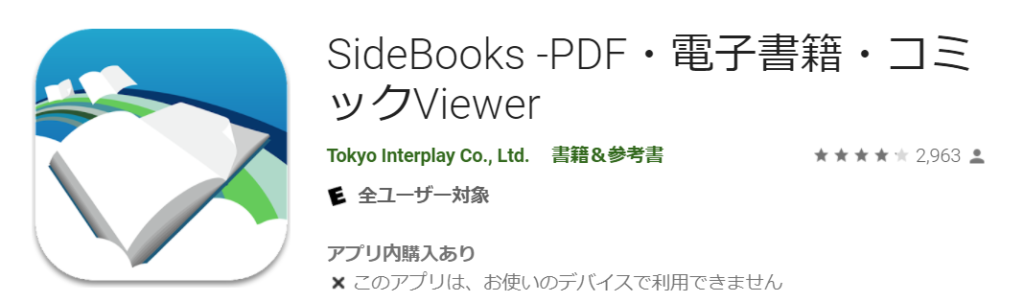
なぜかと言いますと理由は4つ!
①無料である
②かつ広告がない
③本棚みたいで見た目もgood!
④巻数が10巻を越えても、表示順が乱れることなく表示される
①,②は最低条件として③の見た目ですが、元々収集癖がある私としてはだんだん本棚が増えてくる喜びと達成感は他にないです。ビュワーとしての機能なんてほとんどどのアプリも一緒やろうしね!知らんけど!④は10巻を越えると1巻10巻11巻2巻…というように思っているように表示がされないアプリもあり、その点SideBooksなら問題なしです。もちろんオフラインでも使用可能です。
ここからは作成したデータを端末に入れる方法です。
私はiPhoneに入れて読んでいるので、iPhoneの手順を説明します。
1、App storeでSide Booksを検索しインストールを行う。
2、PCとiPhoneを接続します。
3、itunesを開きます。
4、左のタブのファイル共有を選択し、Side Booksを選びます。
5、Side Booksのボックスへ先ほど作ったPDFデータをドラッグします。
この時、PDFのデータの名前は漫画のタイトル+巻数にしておきましょう。そうすることで、タイトル毎に見たときに綺麗に並びます。(タイトル例:ONE PIECE 100巻)
2~5の手順を図解します!
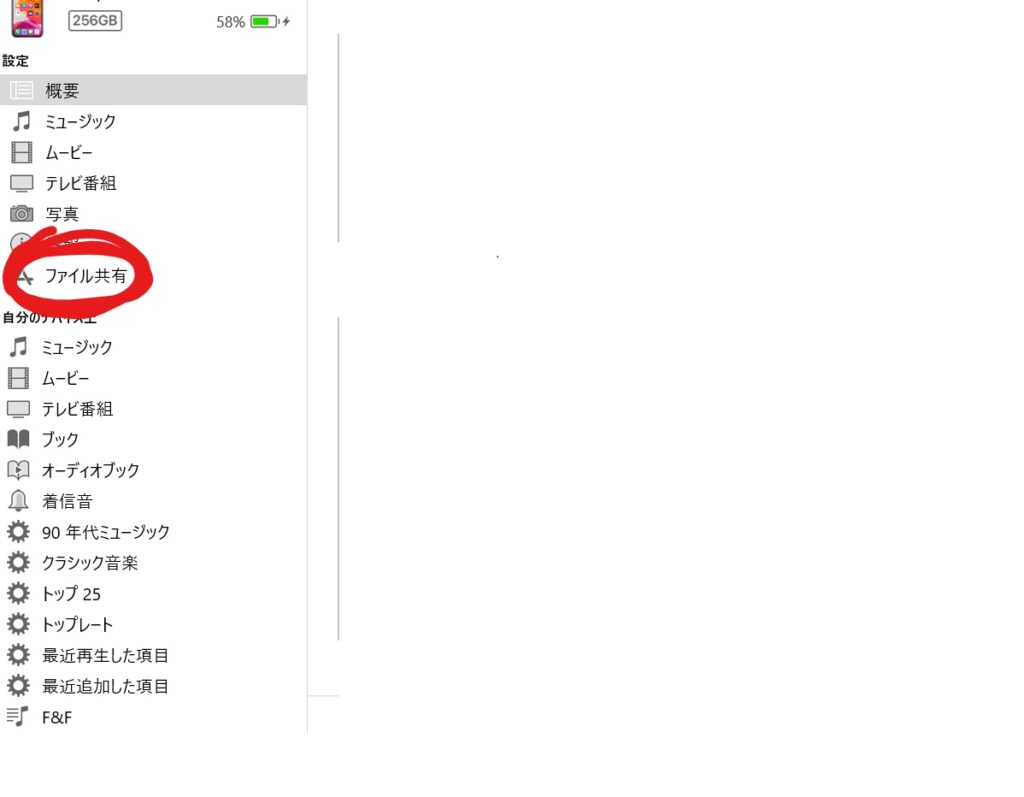
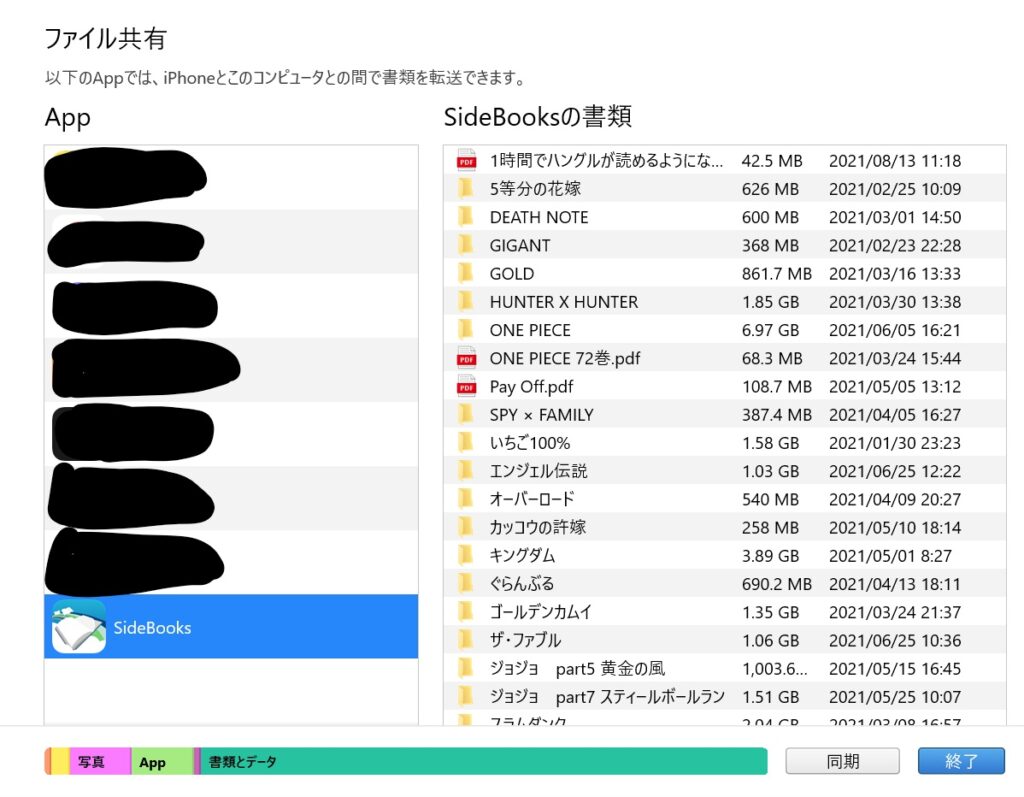
ここまでが私が行ってるディスクカッターでの自炊方法になります!
続きまして、ディスクカッターを使用しない裁断機を使用する②の方法に行きましょう!
正直、本を4分割にするのはかなりの手間がかかります。しかしディスクカッターで裁断するには仕方ないです。。。そう思っていましたが、ガチの裁断機もあります。
私は持っていないですが、これだと一撃できれいさっぱり切断できるみたいです。
なぜ私が、これを購入しなかったかと言いますと、まず場所をとること。
ディスクカッターですと立てて置いておくと全然邪魔になりませんし、飽き性の私には裁断機を買って、データ化が飽きたらどうしようかと思ったので、最初はディスクカッターを購入し、続きそうだったら裁断機を購入しようと思っていました。
次に会社の休憩時間で意外と4分割するところまでできたからです。
私の勤務している会社では10分休憩が1日に2回あり、その20分で約15冊ほどの分割ができるからです。なので、会社で分割し、家で背中を切ってスキャンをすることにすれば裁断機は必要なかったのです。
とまぁこんな理由で進めておりますが、あるに越したことはないので、お金に余裕がある方やスキャンする本の数が多い方は是非購入をおススメします。スピードはディスクカッターと比べ物にならないです。
②に必要なもの
・裁断機(ネットで調べたお勧めは
・スキャナー
裁断機でカットした後は①と同手順なので割愛します。
私も欲しいなぁと思いながら自炊し続けた結果、ゴールが見えてきたので、このままディスクカッターでやりきりたいと思います…
・番外編として、業者に依頼する方法もありますが、割とお金はかかります。
(確か1冊100~200円だったと思います。)
自分でやる手間を考えたら外注もありかと思いますが、データ化する量と懐事情と相談してください。
あと基本的にはデータ化は自分で楽しむ為のものなので、業者に依頼しても対応してくれない作家さんもあるようで、難しい面もあります。先ほども記述しましたが、あくまで自分で楽しむ為なので友達にあげたりネットにアップしたら法に触れる可能性がありますので、ご注意ください。
まとめ
・スキャナーはPFUのiX1500で決まり!
・裁断機は時間と懐事情により、ディスクカッターor裁断機を選ぶべし
・データの取り扱いは慎重に!
・データ化するには1冊10分ほどかかる
一度お試しいただき、ご不明点があればコメントください!